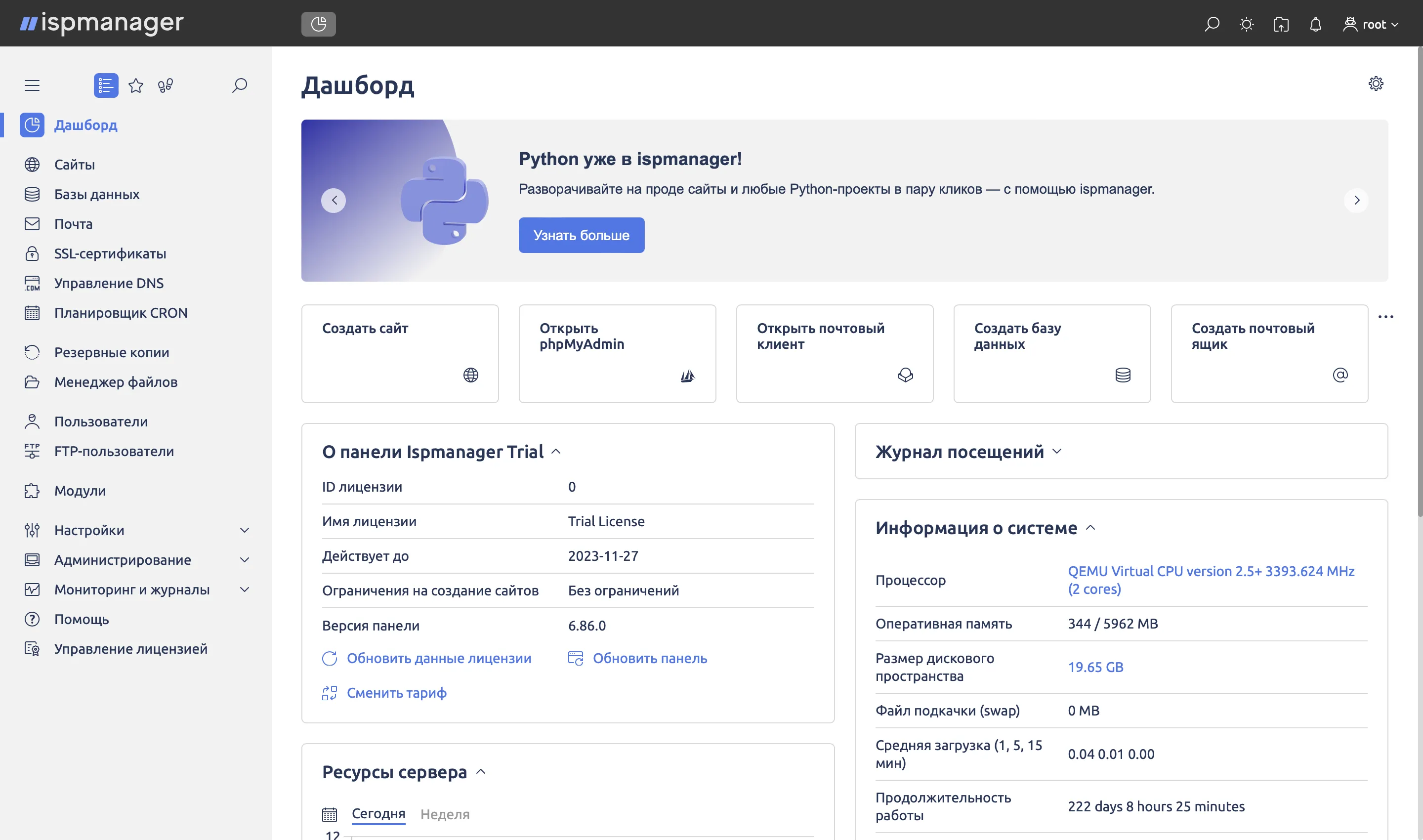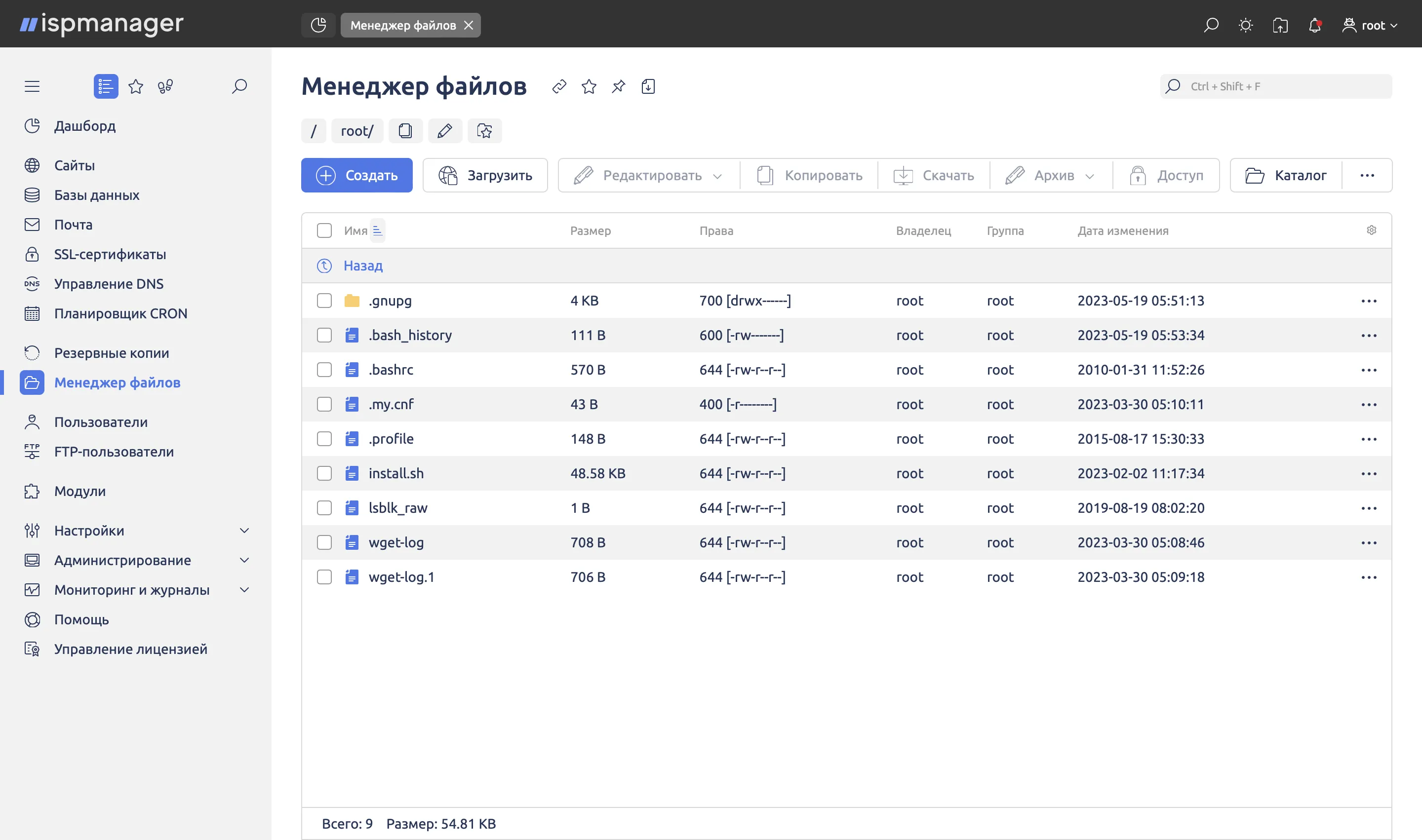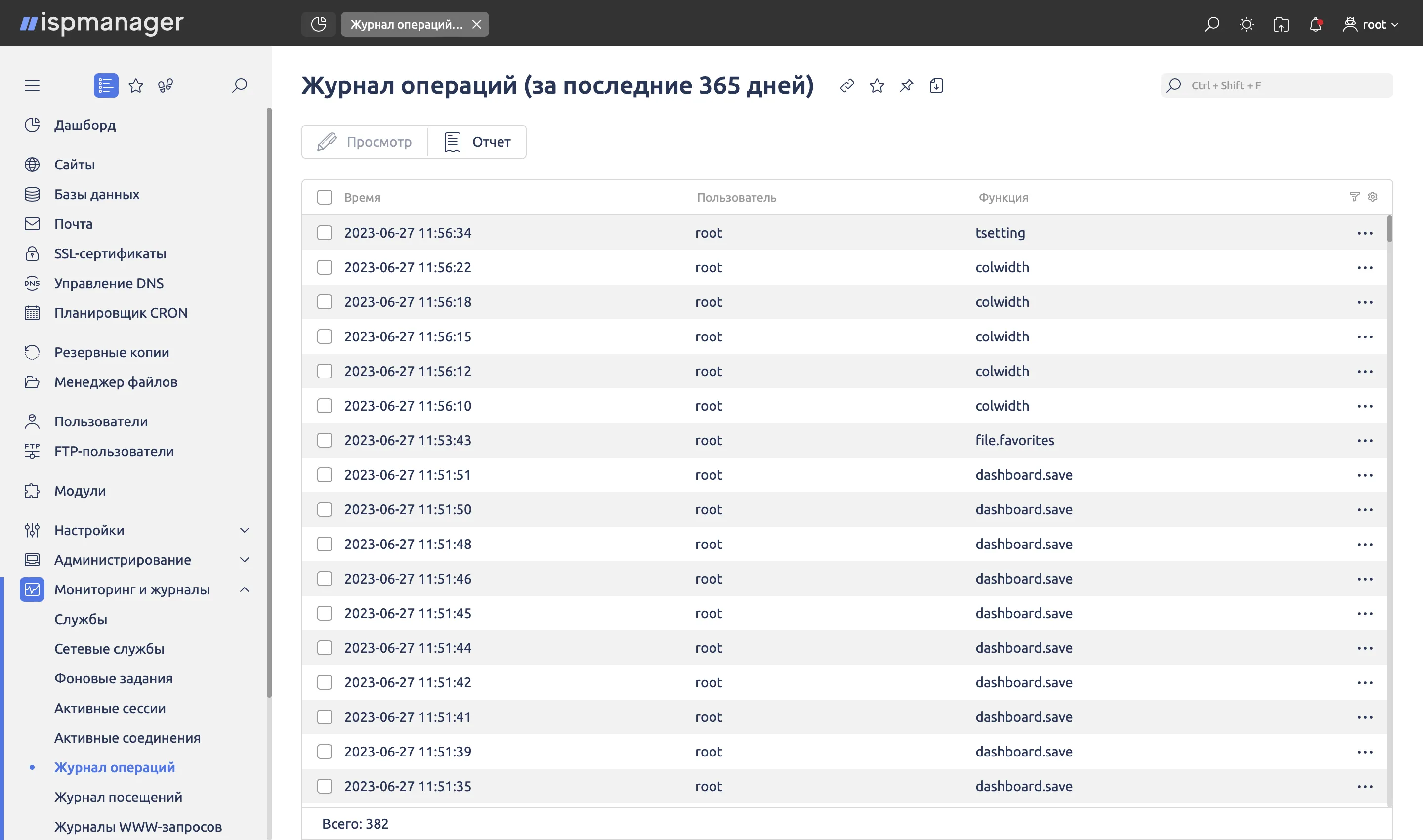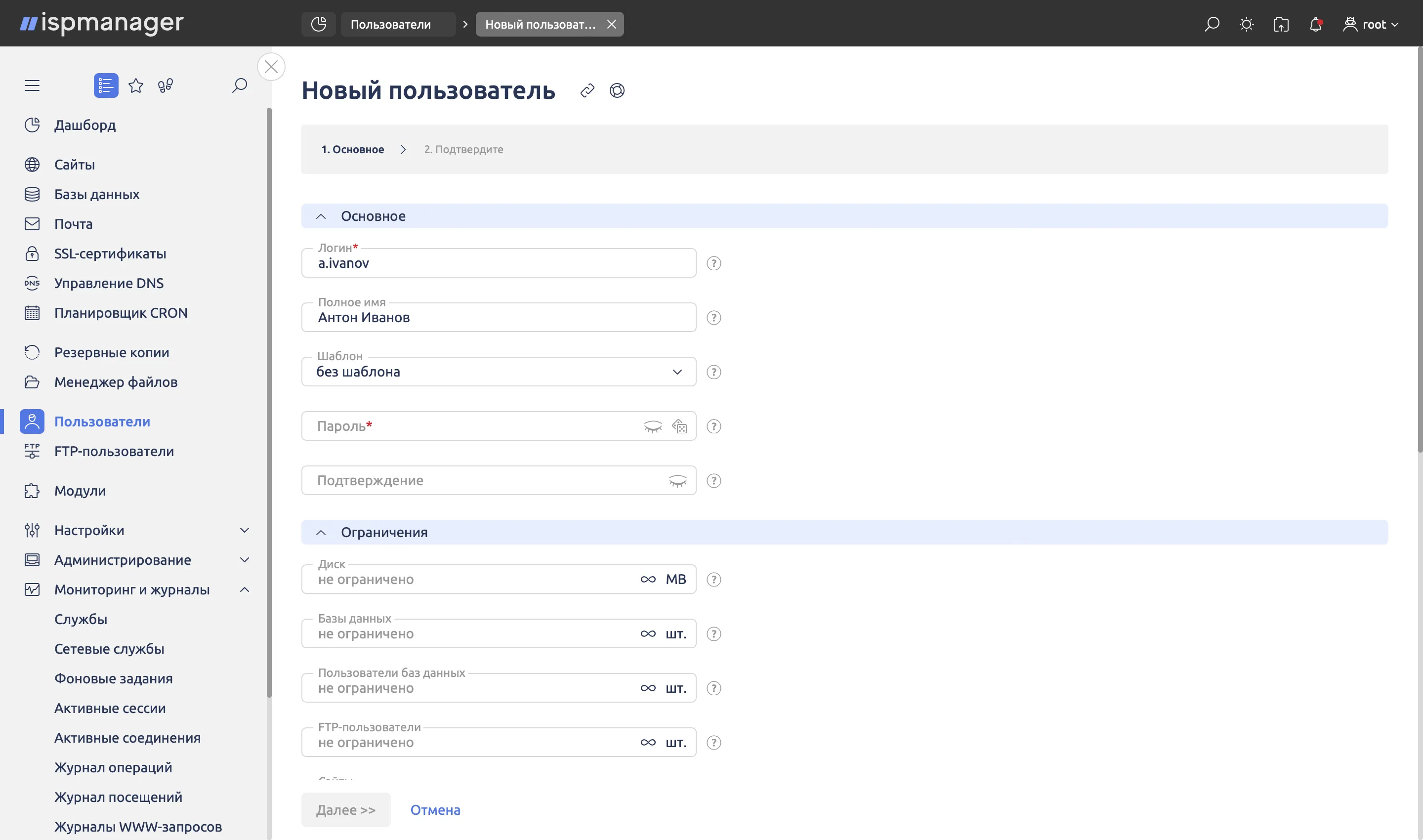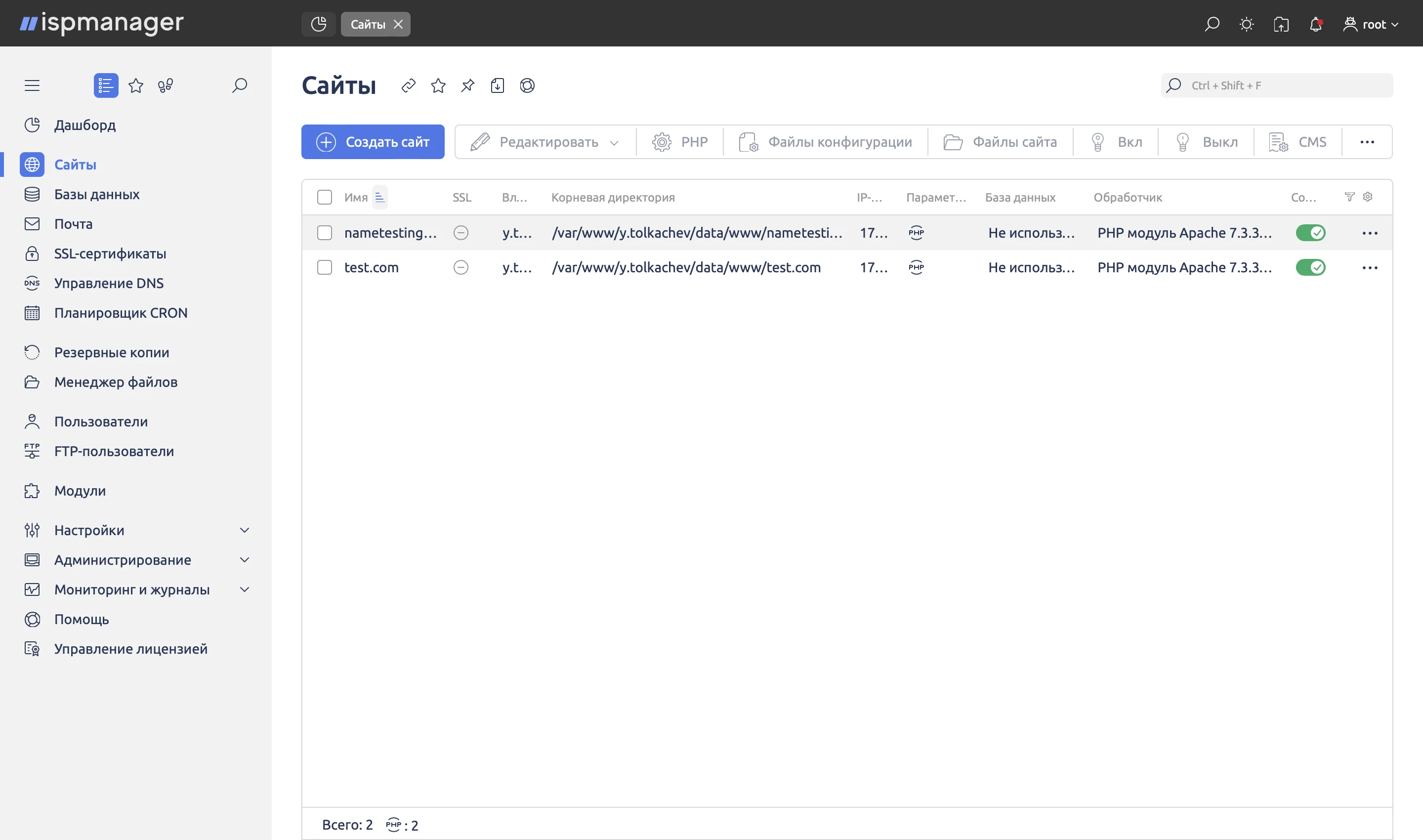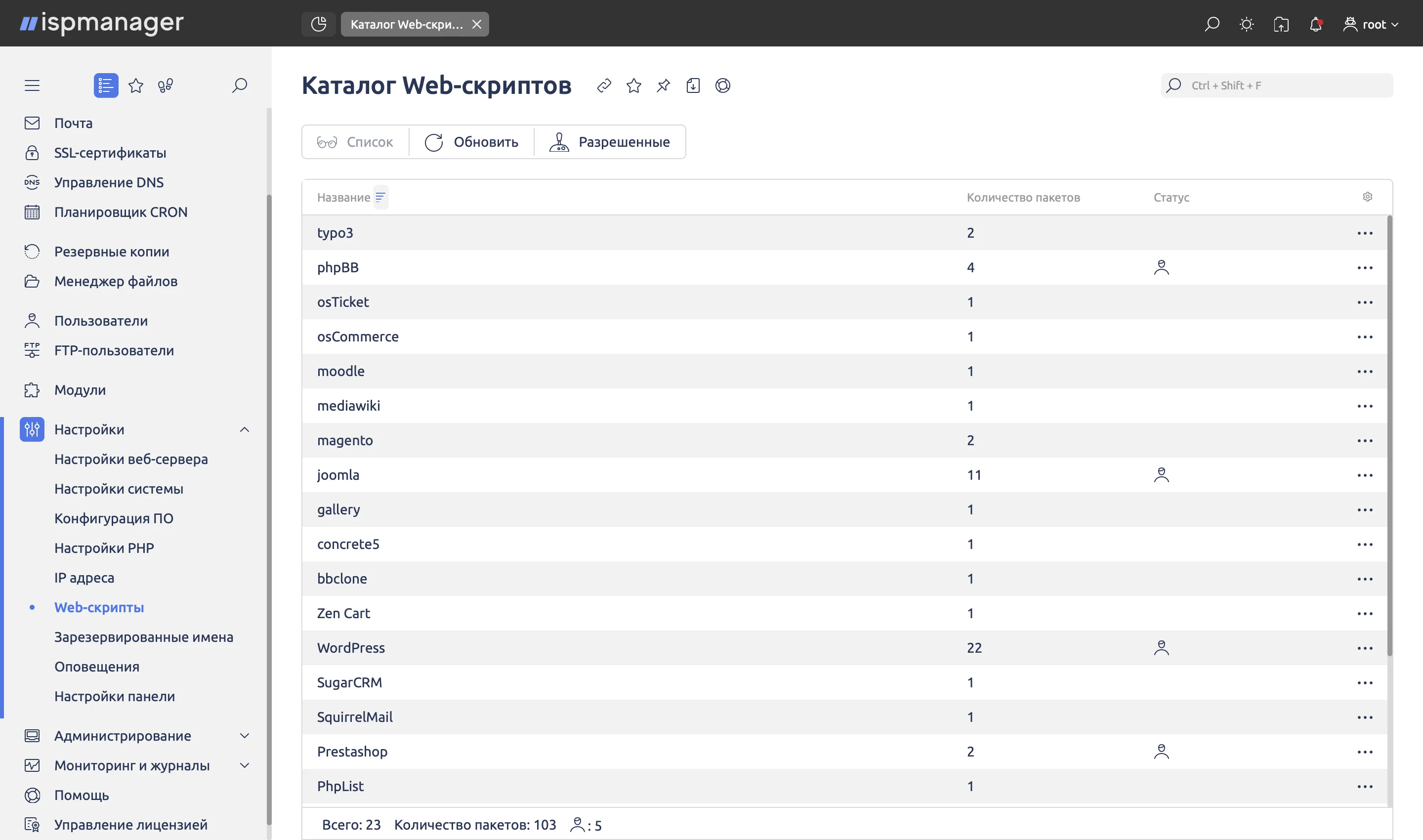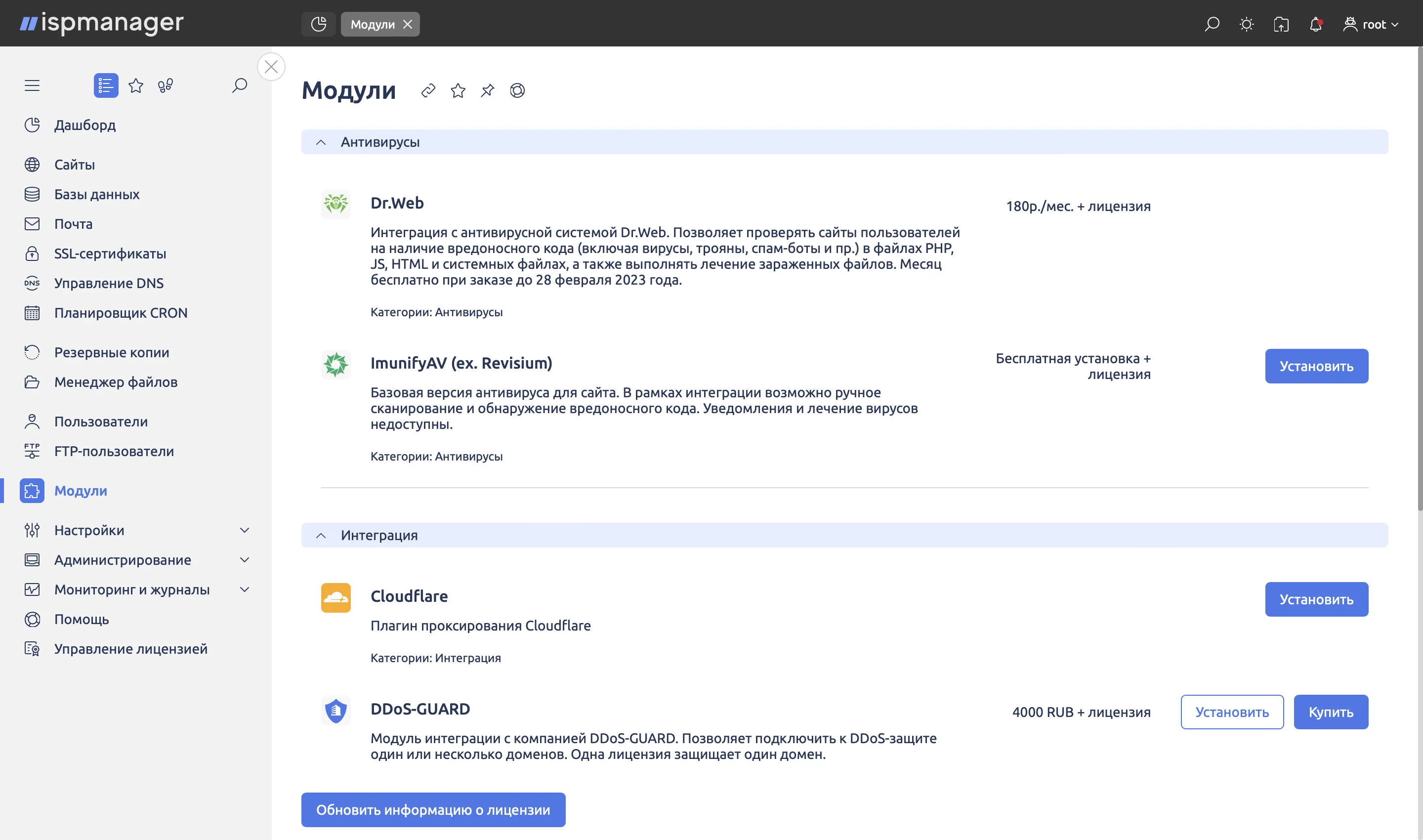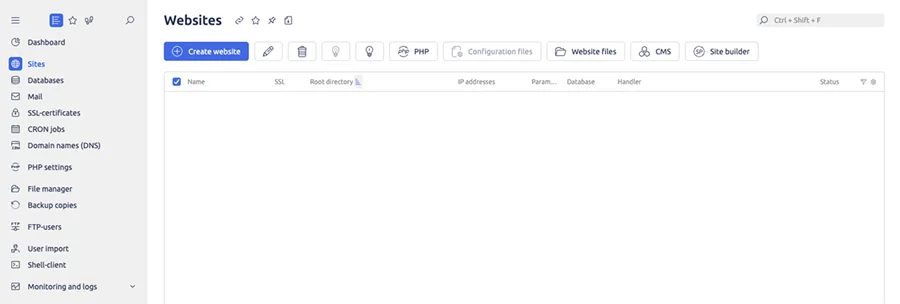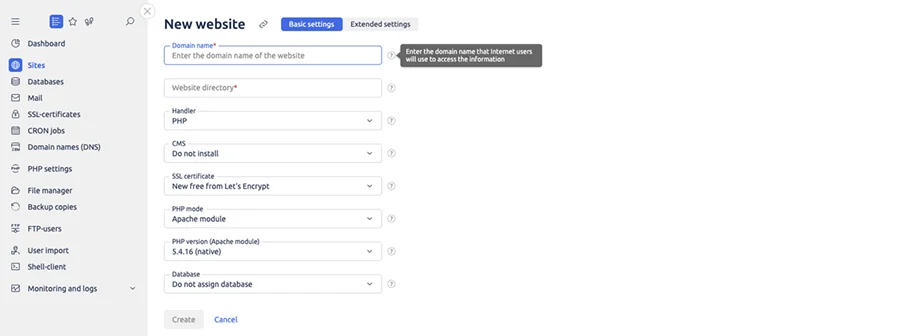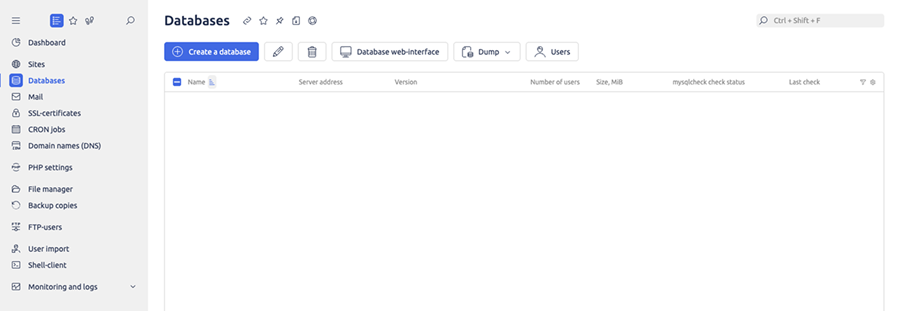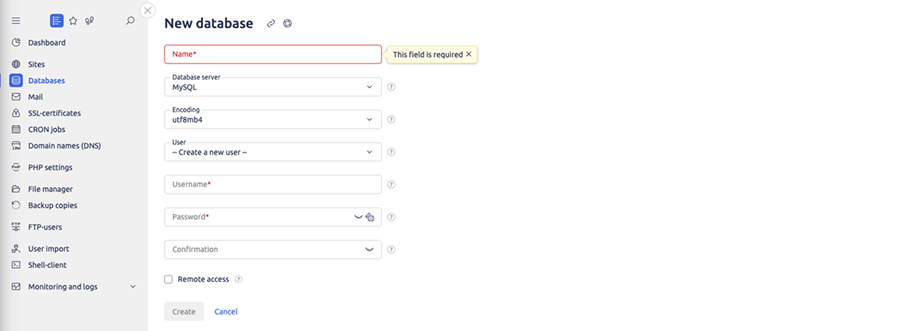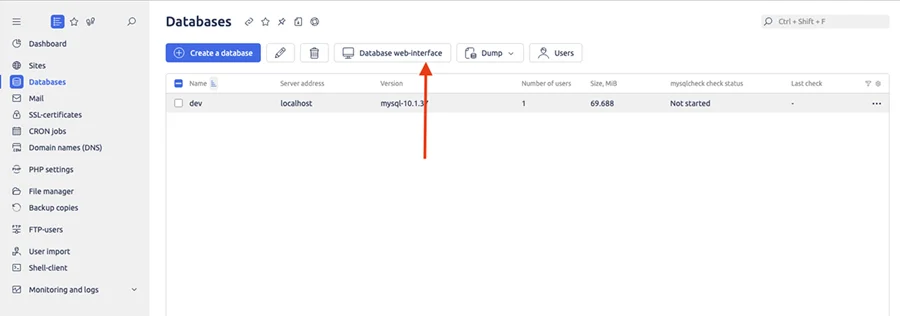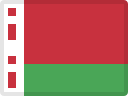Внимание! Техподдержка работает только через тикет-систему в личном кабинете
ISPmanager – панель управления хостингом
Арендуйте виртуальный (VPS) или выделенный сервер с предустановленным ISPmanager - надежной и интуитивно понятной платформой управления сервером и сайтом.
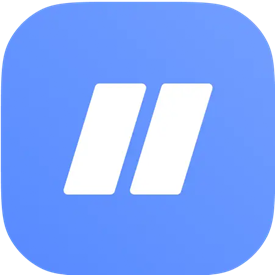
Ispmanger - это платная многофункциональная панель для работы и управления сервером, с готовыми инструментами для упрощения работы с VPS, а именно настройки сайтов, управления аккаунтами для почты, мониторинг системы, анализ сервера и другое.
Установка ispmanager на сервер с ОС Ubuntu проиходит за несколько шагов. Системеные требования для работы панели управления и рекомендуем использовать VPS с минимальными характеристиками: 2 ГБ оперативной памяти, 2 ядра процессора и 20 ГБ свободного дискового пространства. Это минимальные требования для работы панели на isp.
Благодаря своей гибкости, ispmanager лучшее решение для веб-разработчиков, владельцев сайтов и администраторов. Панель поддерживает настройку веб-окружения, управление доменами, базами данных и SSL-сертификатами, а также предлагает выбор между светлой и темной темой интерфейса для максимального комфорта. С ispmanager вы получаете полный контроль над сервером и проектами без лишних сложностей.
Преимущества ISPmanager
Сайт проекта
Список поддерживаемых ОС
Ubuntu 22.04 (рекомендуем)
Debian 10,11
AlmaLinux 8
Rocky Linux 8
Технические требования:
Панель управления сервером
Системные требования
CPU: 1
RAM: 2 ГБ
Диск: 10 ГБ
Минимальный тариф - Promo (до 386 ₽/мес).

-
Веб-разработчики
ISPmanager предоставляет инструменты для управления хостингом, идеально подходящие для создания и поддержки сайтов.
-
Владельцы бизнеса
Управляйте интернет-магазинами или несколькими веб-проектами легко и доступно.
-
Агентства и фрилансеры
Управляйте сайтами нескольких клиентов через единый интерфейс.
При создании сервера не нужно задавать дополнительные параметры. Развертывание последней версии ispmanager на виртуальном сервере занимает несколько минут. Прогресс установки отображается в панели управления, а по завершении вы получите уведомление.
Для входа в веб-интерфейс ispmanager используйте кнопку доступа к ПО в панели или перейдите по адресу: https://site-ip:8888/. Данные для входа будут отправлены на вашу контактную почту после установки.
Чтобы создать сайт, откройте раздел “Сайты” в левом меню и нажмите “Создать сайт”. Введите домен, настройте параметры и подтвердите создание.
Для добавления базы данных перейдите в раздел “Базы данных” и выберите “Создать базу данных”. Укажите имя базы, логин, пароль и другие параметры, затем нажмите “Создать”.
Для управления базой данных доступен phpMyAdmin. Выберите базу из списка и нажмите “Web-интерфейс БД” в верхнем меню.
Успехов в управлении вашими проектами на VPS с ispmanager!
Часто задаваемые вопросы
Потому что это один из самых удобных инструментов на рынке для управления сервером со множеством настраиваемых функций. Она подходит как для VPS серверов, так и для выделенных физических серверов, и ей легко управлять обычному пользователю без специальных знаний.
Панель управления ispmanager доступна для следующих операционных систем: Centos 7, Ubuntu 20.04.
Чтобы установить панель на новый сервер, при заказе выберите в списке OS +ispmanager. После оплаты сервера панель управления автоматически установится на сервер в течение 15–20 минут. Доступ придёт в письме об открытии с инструкцией к серверу.
Для корректной работы ispmanager нужно установить на чистый сервер. Поэтому для установки панели на действующий сервер необходимо переустановить операционную систему с выбором ispmanager.
При необходимости ispmanager можно установить на сервер вручную по инструкции разработчика.
Данные для входа в ispmanager указаны в письме, которое придёт на ваш e-mail после активации сервера. Также вы можете: к IP-адресу вашего сервера добавить окончание :1500, пример: 100.0.0.1:1500. Вставьте результат в адресную строку браузера. Если панель ispmanager установлена, после перехода вы увидите страницу авторизации. Зайти в панель можно с логином и паролем root вашего VPS.
Активация ispmanager:
Чтобы активировать лицензию воспользуйтесь автоматической инструкцией.
Обновлять ispmanager можно автоматически и вручную.
Для автоматического обновления:
1. войдите в панель и перейдите в меню Настройки → Настройки системы
2. в разделе Настройки сервера напротив строки Обновлять ПО автоматически выберите значение обновлять продукты ispmanager.
Для обновления вручную:
1. в консоли из под пользователя root выполните команду: /usr/local/mgr5/sbin/pkgupgrade.sh coremanager,
2. либо войдите в панель под пользователем root и перейдите в меню помощь → О программе → Обновить продукт.
Да, в ispmanager предусмотрена возможность менять версию панели без смены сервера, а также расширять ресурсы в соответствии с вашими потребностями прямо из личного кабинета.
Воздействие управляющей панели на производительность сайта минимально и проявляется лишь через косвенные настройки, такие как конфигурация PHP. Панель также включает инструменты для оптимизации и ускорения проектов. Важно понимать, что скорость сайта также зависит от его кода и качества хостингового оборудования. Мы предоставляем мощное оборудование для гарантии стабильности и быстродействия ваших ресурсов в интернете.